Notice PHILIPS SPZ 2000
Liens commerciaux

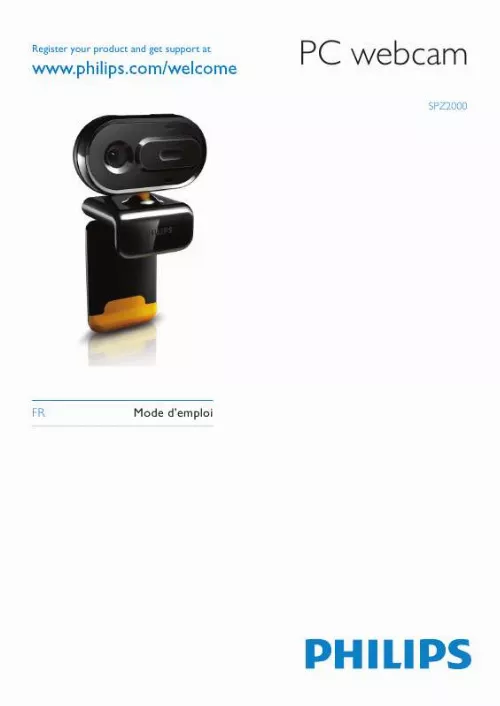
Extrait du mode d'emploi PHILIPS SPZ 2000
Les instructions détaillées pour l'utilisation figurent dans le Guide de l'utilisateur.
Dans la fenêtre Philips CamSuite Capture, cliquez sur. » Une photo est prise et est enregistrée dans la galerie de photos. Pour afficher une photo de la galerie de photos, double-cliquez dessus. Résolution de l'image Vous pouvez définir différentes résolutions d'image pour les photos/vidéos prises avec la webcam : · 160 x 120 (SQVGA) · 176 x 144 (QCIF) · 320 x 240 (format e-mail) · 352 x 288 (CIF) · 640 x 480 (VGA) · 1 280 x 960 (1,3 MP, photo uniquement) Remarque · Pour l'enregistrement vidéo, la résolution maximale est de 640 x 480 (VGA). FR 7 F ra n ça i s 5 Philips CamSuite Capture Enregistrement et lecture de vidéos 1 2 · Dans la fenêtre Philips CamSuite Capture, cliquez sur la flèche de la liste déroulante. » Les résolutions proposées s'affichent. Sélectionnez la résolution qui vous convient. Pour changer de résolution, répétez les étapes 1 et 2. 2 · · Cliquez sur pour afficher la galerie de photos. Cliquez sur pour afficher la galerie de vidéos. Pour masquer la galerie, cliquez sur. Ouverture du dossier de photos/ vidéos Dans la galerie de photos : · Sélectionnez une photo, puis cliquez sur pour ouvrir le dossier de photos. Dans la galerie de vidéos : · Sélectionnez une vidéo, puis cliquez sur pour ouvrir le dossier de vidéos. Mode d'écran Philips CamSuite Capture vous permet d'afficher une photo ou de lire une vidéo sous différents modes : · Mode écran normal · Mode plein écran · Adapter à l'écran 1 Dans la fenêtre de Philips CamSuite Capture, cliquez sur pour parcourir les modes, de [Modeécrannormal] à [Modepleinécran] / [Adapteràl'écran] ou de [Modepleinécran] / [Adapterà l'écran] à [Modeécrannormal]. » Vous pouvez sélectionner [Adapterà l'écran] ou [Modepleinécran] dans la liste déroulante. Menu des photos/vidéos Pourafficherlemenudesphotos/vidéosà l'aide d'un clic droit : 1 2 3 Dans la galerie de photos/vidéos, sélectionnez une photo ou une vidéo. Cliquez à l'aide du bouton droit de la souris. » Le menu des photos/vidéos s'affiche. Sélectionnez une option pour continuer. Options du menu des photos : Galerie Les photos et vidéos prises par la webcam sont enregistrées dans la galerie de photos ou de vidéos, ainsi que dans le dossier de photos ou vidéos sélectionné (dossiers multimédias). Pouraccéderàlagalerie: · · · [Afficher] : permet d'afficher la ou les photos sélectionnées. [...] FR 4 3 Utilisation de la webcam pour le chat vidéo La webcam Philips SPZ2000 fonctionne avec Skype, Windows® Live Messenger, Yahoo! Messenger, AOL Instant Messenger, QQ, ainsi que d'autres services de VoIP (voix sur IP) et de messagerie instantanée. Après avoir installé l'une des applications cidessus, vous pouvez brancher la webcam sur votre PC ou ordinateur portable, et l'utiliser pour le chat vidéo. Vous pouvez également faire glisser le cache, afin de protéger votre intimité et l'objectif de la webcam. FR 5 F ra n ça i s 4 Philips CamSuite Philips CamSuite permet d'accéder rapidement aux fonctions et paramètres les plus courants. Pour profiter des fonctions spéciales et des paramètres offerts par ce logiciel, installez Philips CamSuite ; vous pourrez alors l'utiliser avec la webcam Philips SPZ2000. Une fois Philips CamSuite installé, doublecliquez sur l'icône Philips CamSuite dans la barre d'outils Windows pour accéder au panneau de configuration de Philips CamSuite. 6 FR Remarque Philips CamSuite Capture vous permet d'accéder aux fonctions de webcam suivantes : · Prise de photos · Enregistrement de vidéos · Envoi de photos ou vidéos par e-mail · Réglage des paramètres pour les dossiers de photos, vidéos, muet et multimédias · Si vous sélectionnez une résolution supérieure à 640 x 480 (VGA), l'icône d'enregistrement est désactivée. Vous pouvez sélectionner une résolution inférieure pour permettre l'enregistrement. 1 2 Orientez l'appareil photo dans la direction appropriée. Dans la fenêtre Philips CamSuite Capture, cliquez sur pour lancer l'enregistrement. · Pour suspendre l'enregistrement, cliquez sur. Pour arrêter l'enregistrement, cliquez sur. » Une vidéo est enregistrée et stockée dans la galerie de vidéos. Pour lire une vidéo de la galerie de vidéos, double-cliquez dessus. Conseil 1 2 Pour lancer Philips CamSuite Capture, cliquez sur sur le panneau de configuration de Philips CamSuite ou double-cliquez sur sur le Bureau. Pour fermer Philips CamSuite Capture, cliquez sur le bouton de fermeture dans le coin supérieur droit de la fenêtre Philips CamSuite Capture. Conseil 3 4 · Si vous utilisez déjà la webcam dans une autre application, l'image n'apparaîtra pas dans la visionneuse de Philips CamSuite Capture. · Avant de lire une vidéo, assurez-vous qu'un lecteur multimédia est installé sur le PC ou l'ordinateur portable. [...]..
Téléchargez votre notice ! Téléchargement gratuit et sans inscription de tous types de documents pour mieux utiliser votre PHILIPS SPZ 2000 : mode d'emploi, notice d'utilisation, manuel d'instruction. Cette notice a été ajoutée le Mercredi 2 Février 2012.
Vous pouvez télécharger les notices suivantes connexes à ce produit :
 PHILIPS SPZ 2000 QUICK START GUIDE (455 ko)
PHILIPS SPZ 2000 QUICK START GUIDE (455 ko) PHILIPS SPZ 2000 (2786 ko)
PHILIPS SPZ 2000 (2786 ko)
Vos avis sur le PHILIPS SPZ 2000
 La transmission de l'image est impossible.
La transmission de l'image est impossible.


